Kennt ihr das? Ihr habt euch endlich ein Ugreen NAS gegönnt – die neue Datenzentrale in eurem Zuhause. Vielleicht habt ihr sogar schon Home Assistant im Einsatz, sei es auf dem Raspberry Pi oder direkt auf dem NAS selbst. Und dann kommt diese eine Frage auf, die mich ebenfalls beschäftigt hat:
👉 Wie bekomme ich die Systemdaten meines NAS in Home Assistant sichtbar gemacht?
Genau darum geht es in diesem Beitrag. Ich nehme euch mit auf eine kurze, aber praktische Reise, direkt aus meinem YouTube-Video, für alle, die lieber lesen als schauen. 🎬
🧠 Der Plan: Systemdaten auslesen – einfach & elegant
Ich wollte wissen:
- Was macht meine CPU gerade?
- Wie viel Speicher wird verwendet?
- Und wie sieht’s mit dem Arbeitsspeicher aus?
Doch statt zu raten, wollte ich’s genau wissen – und zwar im Dashboard von Home Assistant, visuell und zuverlässig. 🧾
🛠 Voraussetzungen – was du brauchst
Bevor wir loslegen, hier die kurze Checkliste:
✅ Ein Ugreen NAS
✅ Einen laufenden Home Assistant
✅ Den HACS Store (Home Assistant Community Store)
✅ Etwas Mut, ein bisschen Technik – und keine Angst vor YAML
📦 HACS – dein Einstiegspunkt
Eines der wichtigsten Tools ist der sogenannte Home Assistant Community Store, kurz HACS genannt. Falls du ihn noch nicht installiert hast: kein Problem. In meinem Video oben rechts gibt’s eine kurze Einführung dazu.
➡️ Sobald du HACS installiert hast, kannst du dort nach neuen Integrationen suchen – und genau das machen wir jetzt!
🔍 Die UgreenNAS Integration finden und installieren
Ich habe in HACS einfach „Ugreen“ eingegeben – und siehe da: Die UgreenNAS-Integration wird angezeigt. Klick drauf, und du landest auf einer Übersichtsseite mit allen Infos zur Integration.
Was ich besonders spannend fand: Wenn du etwas weiter nach unten scrollst, kannst du nicht nur die Integration direkt herunterladen, sondern auch:
- alternative Versionen auswählen
- Vorschau-Versionen testen
- direkt zum GitHub-Repository springen
📁 Dort findest du unter anderem:
- den docker-compose YAML-Code zur Konfiguration
- eine Sammlung aller gemeldeten Issues
- nützliche Hinweise und weiterführende Dokumentation
⚙️ Vorbereitung im NAS: Docker & Kompos-Konfiguration
Damit dein NAS überhaupt Daten bereitstellen kann, musst du ein paar Vorkehrungen treffen:
- Logge dich in dein NAS ein
- Öffne den Bereich für Docker-Kompos-Konfigurationen
- Füge die passende YAML-Datei ein (findest du im GitHub-Link oben)
- Starte den Container – und schon läuft dein Dienst im Hintergrund 🧱
🔁 Home Assistant Integration einrichten
Anschließend im Home Assistant die Integration wie gewohnt suchen und die nötigen Infos im Pop Up Fenster eingeben.
Danach werdet ihr mit den gesamten Daten eures UGREEN NAS bekannt gemacht.
📊 Die Belohnung: Alle Systemdaten auf einen Blick
Nach dem Neustart erkennt Home Assistant die Integration – und du kannst dir dein Dashboard bauen!
Mögliche Sensoren:
- 📦 Speicherauslastung
- 🔁 CPU-Last
- 💾 RAM-Nutzung
- 🌐 Netzwerkstatus
Ich selbst habe mir eine eigene Übersichtsseite in Home Assistant gebaut – mit farbigen Balken, kleinen Diagrammen und Warnhinweisen bei Überlastung. Alles automatisiert und jederzeit abrufbar. 🧬
🧠 Fazit: Dein NAS wird endlich sichtbar
Was früher nur im Hintergrund lief, wird jetzt greifbar: Mit dieser einfachen Integration holst du dir die Kontrolle über dein Ugreen NAS zurück – übersichtlich, stabil, ohne Zusatztools oder Cloud-Gedöns.
Ich kann dir nur empfehlen: Probier’s aus – und wenn du Fragen hast oder deine eigene Lösung zeigen möchtest, komm vorbei auf
➡️ community-smarthome.com – dort teilen wir unsere Setups, helfen bei Problemen und feiern die besten Ideen! 🎉
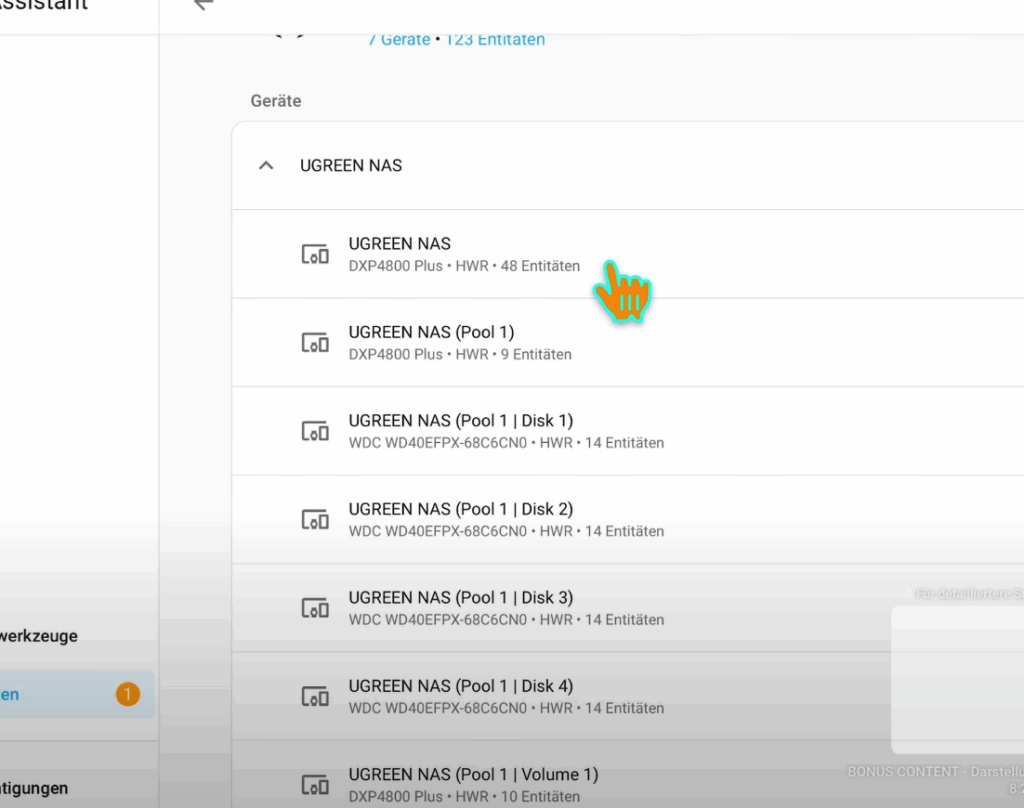
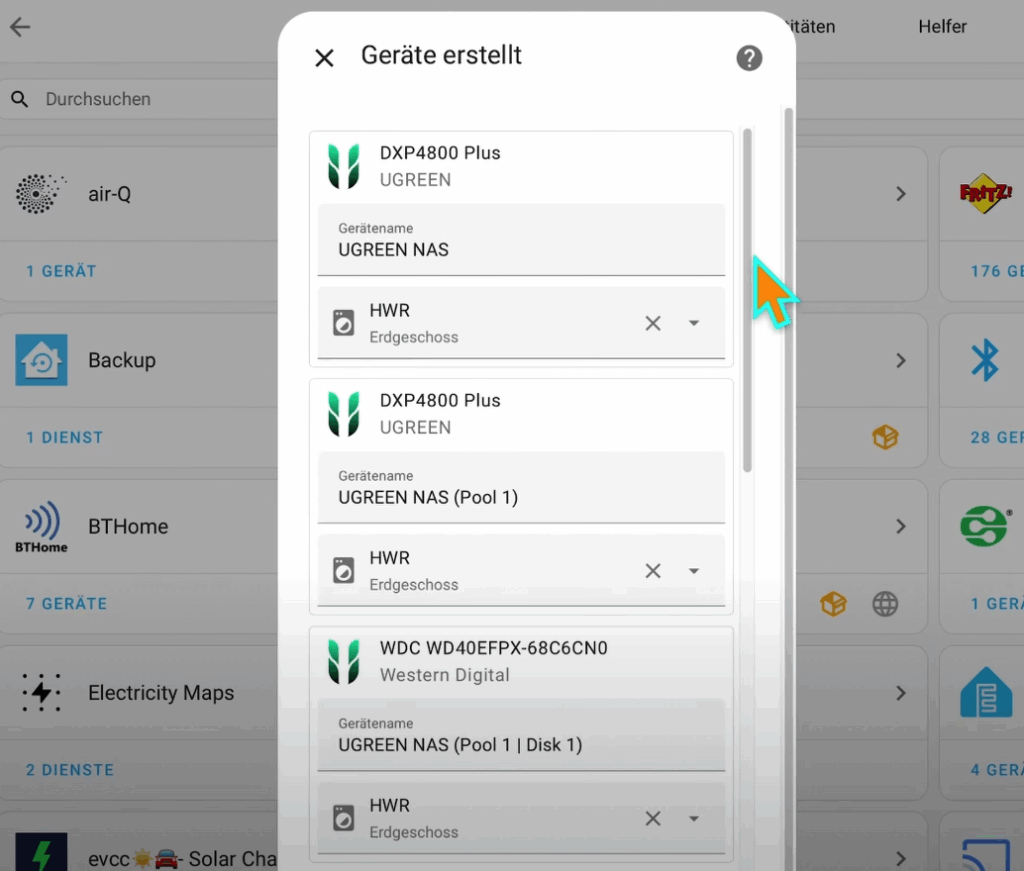
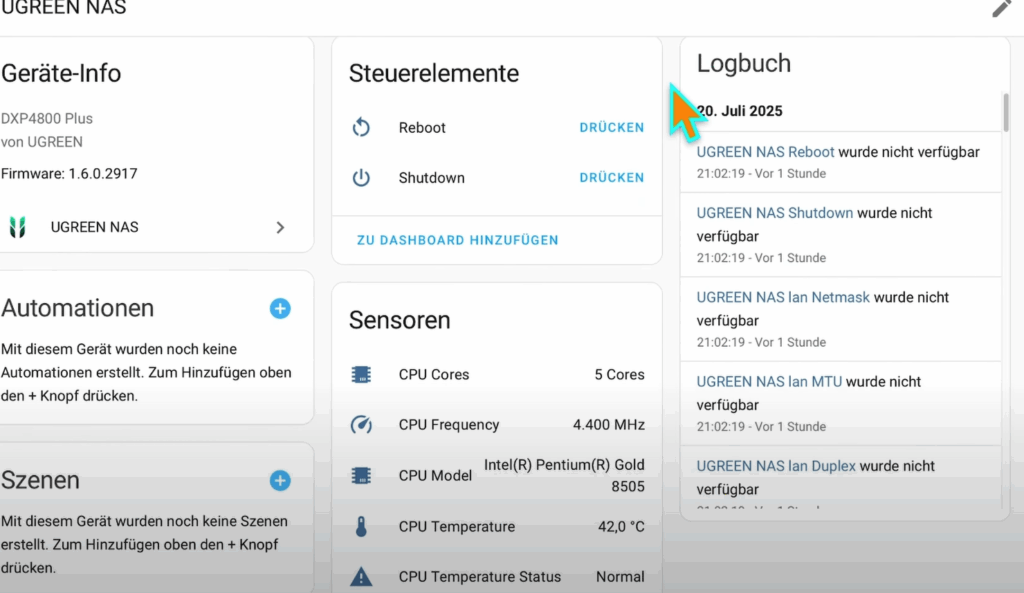





Hallo,
vielen Dank für die immer wieder aufschlussreichen und informativen Videos und Erklärungen :))
Ich habe leider das Problem das ich keine Verbindung zum HA aufbauen kann – er sagt falsche „Zugangsdaten“
Jetzt frage ich mich bei dem Code im Docker ist bei der Eingabe des Benutzernamens und des Passwortes der NAS oder des HA gemeint – womöglich hängt es daran?
Ich möchte jetzt nicht anfangen das zu ändern – ich habe den Benutzernamen und das Passwort vom NAS eingegeben wenn das falsch ist würde ich mich freuen das Du mir kurz Bescheid gibs – dann setzte ich den Container nochmal neu auf.Die Verbindung ist soweit in Ordnung – wie im Viedeo beschrieben
Vielen Dank für Deine Arbeit und mach weiter so 🙂
Viele Grüße
Lutz
Hallo mein Lieber Lutz 🙂
In Home Assistant gibst du bitte das Passwort von deinem NAS ein.
Ich habe im Videos den Benutzernamen vom Admin eingegeben und das Passwort vom Admin.
Danach solltest du wie im Video alle Werte erhalten 👍
Erstmal vielen Dank für dieses Video, toll erklärt aber funktioniert bei mir nicht. Es liegt möglicherweise daran das „Tom-Badil“ hier auf Github eine private Verbindung ist, ich kann jedenfalls nicht auf den Code zugreifen, so dass Docker das Projekt akzeptiert. Es kommt immer die Fehlermeldung: ✘ token-api Error Head „https://g… 0.3s
Error response from daemon: Head „https://ghcr.io/v2/tom-bom-badil/ugreen-api-token/manifests/latest“: unauthorized“
Könntest Du mir evtl. den Code als TAR Datei mailen, ich würde das Ganze dann local installieren wollen um damit das GHCR Problem zu umgehen. Das wäre Spitze. Vielen Dank
Hallo Dirk 🙂,
mittlerweile geht das auch ohne:
In Home Assistant, go to Settings → Devices & Services → Add Integration.
Search for UGREEN NAS and confirm.
Configuration: Enter your connection details:
NAS IP (same as shown in browser for UGOS web GUI)
API port (default: 9999 – same as shown in browser for UGOS web GUI)
Admin username & password (make sure 2FA is disabled for this user)
Optional: Enable HTTPS if needed (depends on the port you are using)
Click Submit – done! ✅
https://github.com/Tom-Bom-badil/home-assistant_ugreen-nas/wiki/03-%E2%80%90-Installation
Hallo Uğur,
vielen Dank für deine Antwort 🙂.
Ich habe den Fehler gefunden, der vielleicht auch anderen Nutzern dienlich sein könnte. HA läuft bei mir in einer VM direkt auf der DX. Die Netzwerkbrücken waren noch auf MacVTap eingestellt. Nachdem ich die auf Linux Bridge geändert habe, funktioniert es.
Bei mir geht’s immernoch nicht aber durch die netzwerkbrücke läuft Tuya auf HA wieder mit ipv6